Mala ikona zvučnika u sistemskoj traci uključenaWindows 10 omogućuje vam pristup mikseru za glasnoću, promjenu audio uređaja u drugi koji je spojen i pristup postavkama zvuka. To je dobar, koristan gumb, ali to je za upravljanje audio uređajima i praktičnost je pomalo druga misao. Prebacivač zvuka je aplikacija koja vam omogućuje dodjeljivanje prečaca na tipkovnici audio uređajima i možete ih koristiti za prebacivanje audio uređaja bez prolaska kroz izbornik ikone zvučnika.
Prebacite audio uređaje
Prvo morate spojiti uređaje između kojih ćete prebacivati. Ako je to Bluetooth uređaj, morate ga upariti i povezati.
Preuzmite i pokrenite Audio Switcher. Provjerite prikazuju li se svi vaši uređaji na karticama Reprodukcija i snimanja. Prijeđite na karticu Hotkeys.

Kliknite gumb plus u donjem desnom kutuKartica Hotkeys. U prozoru Dodaj vrući ključ otvorite padajući uređaj Uređaj i odaberite audio uređaj na koji želite postaviti prečac tipkovnice. Ako se ne prikazuje, provjerite postavke zvuka sustava Windows da biste vidjeli je li tamo navedena. Ako nije na popisu, to znači da uređaj nije povezan.
Nakon odabira uređaja, kliknite unutar polja Hot Key i upišite prečac na tipkovnici koji želite dodijeliti.
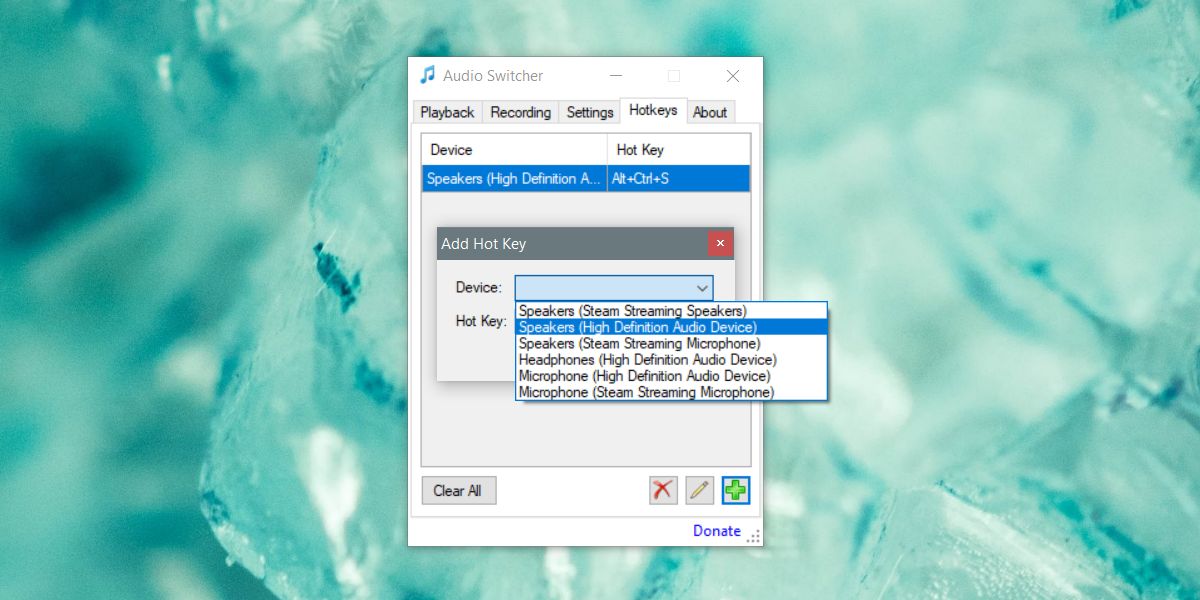
Smanjite aplikaciju na programsku traku. Da bi radili prečaci na tipkovnici, ono se mora pokrenuti. Snimite prečac za svaki uređaj koji imate. Prečac se može prebaciti samo na uređaj. Ne možete ga koristiti za prebacivanje između uređaja i vraćanje na prethodni.
Prečac vam omogućuje prebacivanje audio uređajau letu iako će biti nekih izuzetaka. Na primjer, neke se aplikacije moraju ponovo pokrenuti prije nego što mogu preći na novi audio uređaj. To ili oni imaju ugrađenu postavku za samostalno prebacivanje audio uređaja, tako da se promjena možda dogodila na razini OS-a, ali aplikacija se možda neće prilagoditi tome. Primjer nekih aplikacija koje se mogu ponašati poput ove su Skype, verzija za radnu površinu ili Audacity.
Audio Switcher ne radi puno drugo, ali možeteprijeđite na karticu Postavke i pokrenite je prilikom podizanja sustava. Također ima vlastite kartice Reprodukcija i snimanja, koje savršeno oponašaju postavke zvuka u sustavu Windows 10. Možete ga koristiti i za otvaranje postavki zvuka sustava. Aplikacija je lagana i ako koristite više audio uređaja, to ćete vjerojatno dodati na svoj popis obaveznih podataka.













komentari